专门用来画思维导图的软件
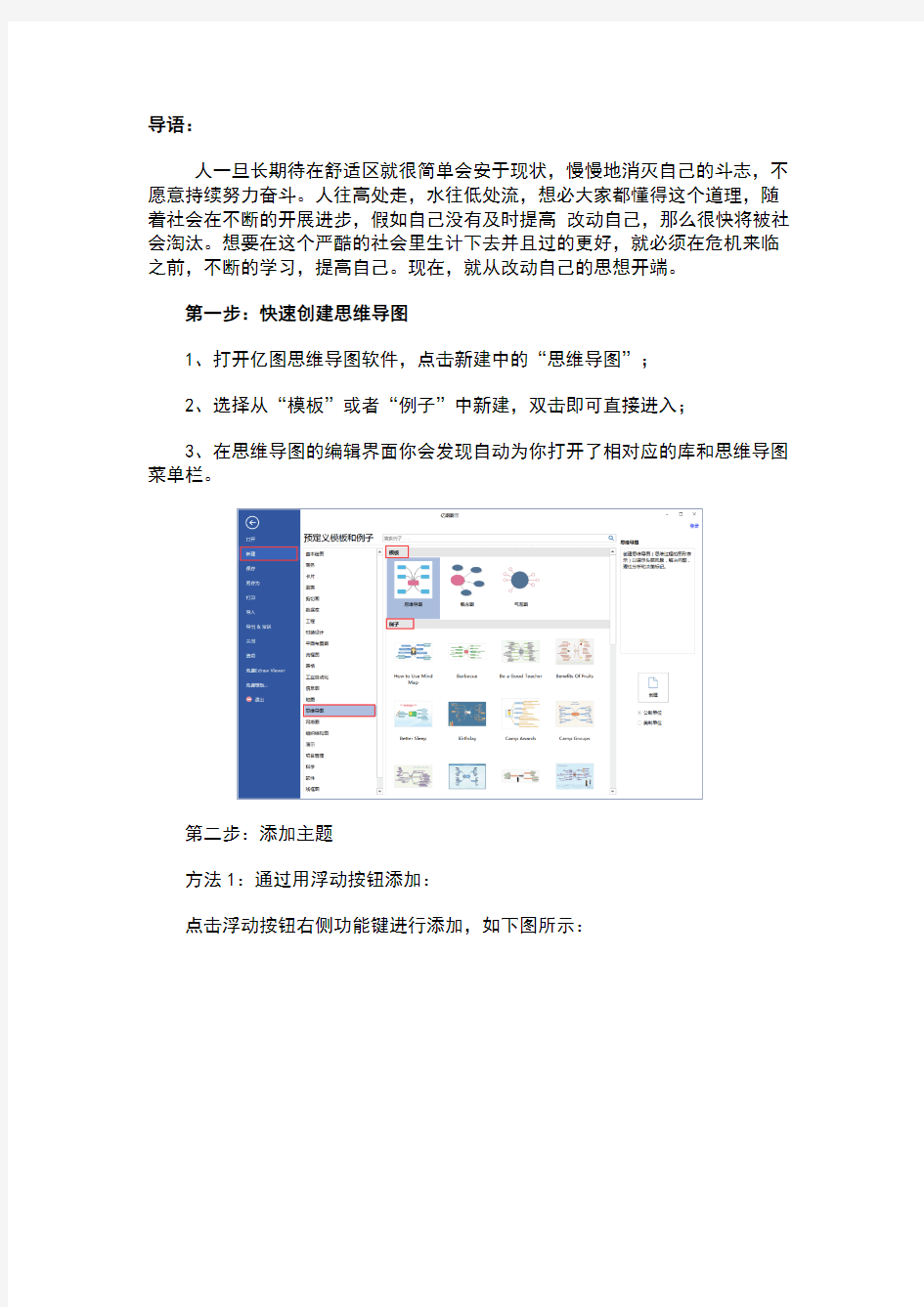

导语:
人一旦长期待在舒适区就很简单会安于现状,慢慢地消灭自己的斗志,不愿意持续努力奋斗。人往高处走,水往低处流,想必大家都懂得这个道理,随着社会在不断的开展进步,假如自己没有及时提高改动自己,那么很快将被社会淘汰。想要在这个严酷的社会里生计下去并且过的更好,就必须在危机来临之前,不断的学习,提高自己。现在,就从改动自己的思想开端。
第一步:快速创建思维导图
1、打开亿图思维导图软件,点击新建中的“思维导图”;
2、选择从“模板”或者“例子”中新建,双击即可直接进入;
3、在思维导图的编辑界面你会发现自动为你打开了相对应的库和思维导图菜单栏。
第二步:添加主题
方法1:通过用浮动按钮添加:
点击浮动按钮右侧功能键进行添加,如下图所示:
方法2:从符号库中添加:
1、软件界面左侧的符号库中有内置的图形符号,根据需求选择相对应的图形,直接拖拽至绘图界面即可;
2、只要该图形拖拽至需要吸附的主题附近,然后松开鼠标就会自动吸附了。
第三步:通过“思维导图”菜单栏进行编辑
1、插入主题或者副主题:选中需要添加主题或者副主题的图形,点击“插入主题”或者“副主题”即可。
2、插入多个主题:选中需要插入的图形,点击“添加多个主题”,然后在弹出的文本框中输入需要添加的主题名称,一行代表一个主题,如下图所示:
3、插入关系:
方法1:点击“插入关系”后,将鼠标移动至绘图界面,当鼠标靠近主题或者副主题附近时,会出现许多的连接点,只要将鼠标移动至需要添加的连接点上,就会出现红色的标识,如下图所示,然后点击鼠标左键并移动至下一个连接点,再放开鼠标即可。
方法2:通过软件界面左侧“符号库”中的“关系”同样也可以添加关系,将其直接拖拽至绘图界面,然后调整箭头的两个链接点即可。
PS:连接线上一般有两个黄色的菱形符号,拖动它可以对线条的弧度、方向等进行调整。
4、插入图形、照片
方法1:从符号库中添加:点击符号库中小图标,根据预览的图片选择需要的符号库,然后拖拽至绘图界面或者双击都可以。当拖动到思维导图旁,出
现一个橙色的框显示时,该符号就已黏附到导图中了。
方法2:在打开所需要的符号库后,点击“思维导图”菜单栏下的“从库中插入图形”,然后在下拉框中点击相应图形,即可插入至思维导图主题中。
此方法插入的图形与主题是依附在一起的,移动主题时,图形也一起在移动。
方法3:通过“插入图片”添加,点击“思维导图”菜单下的“插入图片”,即会弹跳出选择图片的窗口,然后在电脑文件中选择相应图片,点击打开即可添加至导图的标题中。此方法可以对插入图片的位置进行调整。
5、对主题进行编号:点击思维导图菜单的编号按钮,即可给整个导图添加编号,再点击一次则取消编号。
6、修改思维导图主题:此功能可以快速的调整整个思维导图的样式,其中包含线条、外框、填充、字体、颜色以及形状属性等等。
第四步:调整思维导图的布局
亿图软件提供了七种布局样式,可以一键自动将思维导图进行布局整理,让整个思维导图结构更清晰、明了!
第五步:保存、导出以及打印
1、保存:可直接保存到本地、个人云盘或者团队云。
2、导出:亿图软件支持导出为各种格式的文件,其中包括图片、PS、PDF、Office、HTML、Visio、SVG。
3、打印:亿图软件作为一款纯矢量的绘图软件,在打印时,无论将图表放大多少倍,依旧打印十分清晰。同时如果需要多页打印,还可以对打印页面进行统一设置,让打印更方便、快捷!
如果你需要用思维导图工具进行课件、产品的PPT幻灯片演示,可以点击下载亿图专业的思维导图工具。支持一键创建幻灯片、放映幻灯片、遍历主题、遍历分支多种模式演示,PPT幻灯片模式导出。
思维导图社区:https://https://www.360docs.net/doc/7813799001.html,/community/show/1
家庭事务如何画思维导图教程文件
家庭事务如何画思维导图 思维导图运用图文并重的技巧,把各级主题的关系用相互隶属与相关的层级图表现出来,把主题关键词与图像、颜色等建立记忆链接。下面为你整理家庭事务思维导图画法,希望能帮到你。 家庭事务的思维导图画法 我的一位好朋友使用思维导图为每日、每周、每年的家庭事务制订计划。 她的思维导图通常贴在家庭“公共中心区”,而且很容易被大家发现,那就是她家冰箱的门! 她将亲自告诉你如何使用思维导图,在哪些方面使用,以及它的优势。 在我听说有关东尼和他的思维导图之前,我的生活陷于混乱之中!我自认为是21世纪典型的新女性—我什么都想拥有!我是一个妻子、一个母亲,我有工作,我喜欢保持苗条的体型,我希望在所有方面都获得成功。我当然不想漏掉任何事情,尤其是我儿子的重要活动—考试复习、参加音乐会、帮助他进行艺术设计,或者确保他在学校照相前及时剪好头发! 可是,我意识到想拥有一切就意味着我必须在家务管理方面有非常高的效率。当我为第二天的会议准备材料时,我还必须记住去干洗
店取回丈夫的西服,他明天也有一个重要的会议;或者我的狗需要看兽医,而时间约在明天下午三点,正好和我的会议时间冲突了,那谁带它去呢?这星期的哪一天我要去儿子学校?如果明天是星期三,他需要带上足球鞋,还要上钢琴课,由于他要在学校参加预演,我得比平常晚一点去接他,回到家之后,他要在晚饭之前写作业,晚上还要洗澡,最后上床睡觉!噢,我的母亲过两天要来—必须确认一下客人睡的床上是否有干净的床单,家里是否有足够的食物,还要寄出我们度假的保证金,否则我们的预约就要被取消了!还要记得给苏茜打电话,告诉她因为以上所有的事我不能参加她的瑜伽训练班了思维导图软件。 大多数时,我们糊里糊涂地混过去了(有时学校会打来紧急电话,说是忘带了重要的东西;同样丈夫也会打来紧急电话,提醒我忘记了重要的商务晚餐,是的,我已经忘了)。后来我听说了思维导图。我没有想过思维导图究竟会为我的生活带来什么,我只是把想要做的事列在一张纸上,画出每天或每星期要做的事的思维导图。这样我可以知道其他人在做什么,需要什么。这的确很容易地就改变了我的生活!现在我把思维导图贴在冰箱门上,可以直观地看到下星期需要做的事情。我们在周末一起绘制它,然后在下一周当中不断完善它。我从未想到我的生活会如此高效地运转。” 我的朋友证实了思维导图是一个记下你必须做的所有事情的好方法,它有条理、有组织性。你可以绘制一张全景式的思维导图,也可以绘制一系列小的思维导图,覆盖你未来活动的各个领域。这些思
能制作思维导图的软件
思维导图是一种将复杂的事物简体画的一种操作方法,可以很好的对思维进行整理,当然在学习中我们也可以考虑使用思维导图对知识点进行总结归纳使用 说到思维导图,可能很多人只听过,却不清楚它到底是什么,是用来做什么的。思维导图,其 实也叫作脑图,是一种实用的思维整理工具,可以让你大脑的思路更清晰,让凌乱的知识点架构更 明确,对日常工作、学习、生活都有很大的帮助!下面,小编给你介绍一款免费、好用,又可以跨平 台云同步绘图的思维导图软件:MindMaster。 MindMaster中文版思维导图软件 MindMaster(https://www.360docs.net/doc/7813799001.html,)是一款新晋的国产可以免费用的思维导图制作软件。它具有简 洁的中文操作界面,支持思维导图模板和免费云存储功能,搭配多平台使用,使得MindMaster一 上线便受到广大用户的喜爱!作为中文版思维导图软件,MindMaster不仅具有全中文操作界面,还 支持英语、日语等多种语言。
思维导图软件MindMaster有何优势? 在众多的思维导图工具中,小编为何推荐MindMaster呢?下面,用一张思维导图简单的说明一下: 多种布局模式,一键轻松切换 使用MindMaster,可以同时绘制多种不同布局的思维导图,比如:鱼骨图、树状图、组织结构图、时间轴、S型时间轴。以前小编画思维导图之前会一直纠结,画这个图我应该用鱼骨图,还是用树状图。可是用MindMaster,可以实现一边画图一边调整布局。
通用格式的导入、导出 另外,有很多人会担心,制作好的思维导图,不能和其他通用办公软件兼容,比如Word、PPT、Excel、PDF、SVG、PS等等,可是MindMaster这款软件呢,就很好的解决了这一问题,而且还 能一键导入、导出MindManager等同类软件制作的思维导图。 跨平台支持Windows、Mac、Linux MindMaster实用性非常高的一点,就是支持多平台使用,不是简单的能在不同系统上安装使用软件。软件中自带的免费云功能,可以将画好的思维导图一键保存到云盘,轻松实现文档同步,不 需要再繁琐的传送或者借助U盘拷贝粘贴。高授权用户,还可以使用团队云,进行团队云协作办公。除此之外,你也可以使用云分享功能,将思维导图一键分享至QQ、微信、微博、Facebook等社交平台。
画思维导图绘制软件
导语: 不同的思维导图软件,它的功能、支持的平台、体验度、流畅度等等都不尽相同,即便都是用来画思维导图的,它们之间的差异也有不少。因此选择一款合适的工具很重要,不要被单一的标题或者某些夸张的宣传所吸引。 什么是思维导图?如下图,就是一张常见的思维导图了,它是英国人托尼?巴赞发明的一种记笔记的方法,运用思维导图能够将左右脑并用使得我们充分发挥大脑的强悍功能。 但厉害之处是它对任意时刻发散思维的记录与整合。 “思维导图帮助我们公司节省了一千万美元!――波音公司”,事实是这并不是一个噱头。 美国波音公司在设计波音747飞机的时候就使用了思维导图。据波音公司的人讲,如果使用普通的方法,设计波音747这样一个大型的项目要花费6年的时间。但是,通过使用思维导图,他们
的工程师只使用了6个月的时间就完成了波音747的设计,并节省了一千万美元…… 作为一款跨平台软件,MindMaster是一款非常流行有价值的国产免费的思维导图制作与设计软件,已经拥有600百万+的粉丝。 作为一个绘图工具,拥有强大的兼容性,轻松打开自己和他人的导图,支持数据的跨平台云同步。对于个人用户,MindMaster可以一直免费使用。 MindMaster软件绘制思维导图的优点 那么,在众多的思维导图制作工具中,我们为什么推荐亿图呢?下面我们用简单的图来罗列一下它的优点: MindMaster还可以制作鱼骨图、二维图、树状图、逻辑图等,本文中的图都是使用亿图制作的。 制作后可以轻松导出到微软 Office 格式 (如 Word、Excel、PPT),或者 PDF、PS、EPS 等文档,以及 PNG,JPEG,GIF,BMP,Tiff等图片格式,甚至可以导出到Html、SVG。 另外,亿图还能支持导入visio同类软件制作的导图。总之,你可以轻松将制作好的成果用于 任何地方,或通过转换成各种常见的图片格式与团队、他人共享并协作。 跨平台支持 Windows、Mac、Linux MindMaster一大优点是跨平台支持 Windows、Mac 和 Linux 等桌面平台,软件自带云空间, 一款与支持云协作的工具,你的所有数据都能随时随地使用。除了在任意浏览器可以打开查阅MindMaster的脑图文件外,还可以方便地实现会议速记、课程笔记、灵感收集等用途。
八种基本的思维导图
八种基本的思维导图 思维导图,英文叫Mind Map,也称 Thinking Map ,就是借助图表来分析问题、理清思路。今天介绍的都是思维图的基本款,体现了基础的思维框架。但是每种图都能有无限的延伸,甚至不同种图可以结合起来一起用,可以变得非常复杂。常见的思维图有这八种:Circle Map 圆圈图、Tree Map 树状图、Bubble Map 气泡图、Double Bubble Map 双重气泡图、Flow Map 流程图、Multi-flow Map 多重流程图、Brace Map 括号图,和Bridge Map 桥型图。
1、圆圈图,定义一件事(Circle Maps - Defining in Context ) Circle map 主要用于把一个主题展开来,联想或描述细节。它有两个圆圈,里面的小圈圈是主题,而外面的大圈圈里放的是和这个主题有关的细节或特征。基本形状是这样的: 下面是国外一个幼儿园孩子做的圆圈图练习。左边是一个典型的联想型圆圈图;主题是海滩,可以联想到螃蟹、鱼、遮阳伞、海草、游泳衣、海豚,等等。而右边的图,反过来,从现象、特征(details)让孩子去推断相关的主题是什么?思维练习的开始就是这么简单!
还可以用圆圈图帮孩子理解数学概念,虽然是一个简简单单的10以下数字,也可以让孩子展开很多思考和联想呢!
2、气泡图,描述事物性质和特征(Bubble Maps -Describing Qualities ) 国外很多幼儿园和小学都在用Bubble Map 来帮助孩子学习知识、描述事物,因为这个真的比较简单和管用,最基本的气泡图是这样的: 圆圈图强调的是一个概念的具体展开,而气泡图,则更加侧重于对一个概念的特征描述。比如这个孩子在用气泡图分析一只鹰有哪些特征。看起来有点混,是不是?其实,檩子觉得,大家在实际带孩子分析问题的时候,不必太纠结到底该用哪种图,怎么直观怎么来,就行。
如何用漂亮的思维导图模板画出好看的思维导图
如何用漂亮的思维导图模板画出好看的思维导图 导读: 近年来,思维导图成为了“21世界全球革命性的思维工具、管理工具、学习工具,越来越多的人开始学习使用这一思维工具。有很多零基础的人,虽然很有想法,可是画出来的思维导图却不怎么美观。 对于很多正在学习思维导图的人来说,画一张好看的思维导图并不容易,尤其是看到很多网上晒出的漂亮的手绘思维导图,更是羡慕不已。然而那种像艺术般的思维导图,并非人人都能画的出来,哪怕是科班出生,没有大几个小时估计也搞不定。那么有没有什么办法能让非科班出生的小白也能画出好看漂亮的思维导图呢?答案当然是有!只要选择好软件,即使是不会画画的新手,照样能够绘制出令人惊叹的思维导图。 亿图思维导图软件MindMaster中,内置了大量经典的思维导图模板,涉及领域很多,例如风险管理、产品分析、活动计划、时间管理等等,日常学习、教学、办公、产品展示都很适用。对于软件中自带的思维导图模板,用户可以根据不同的需求,进行自定义设置,在软件模板中直接进行修改,或者将画好的思维导图保存为思维导图模板都可以。 模板示例: 培训计划思维导图
产品规划思维导图 时间管理思维导图
思考方式思维导图 自我分析思维导图
手绘生日派对思维导图 头脑风暴思维导图
思维导图分析 那么我们要如何借助这些模板来绘制思维导图呢? 第一步:打开MindMaster思维导图软件,点击“新建”,选择自己喜欢的一个模板,鼠标双击打开。
第二步:修改模板内的主题、子主题内容,双击选中的主题框即可进行编辑。 第三步:对思维导图进行进一步美化,可以在右侧通过修改线条粗细、颜色大小、框架形状等来美化思维导图。
ipad上做思维导图的软件哪个好用
维导图的基本类型有,圆圈图,气泡图,树状图,桥型图,括号图以及流程图,列如气泡图中有气泡图和双气泡图,这些是在其基本结构中进行延伸的。 说到思维导图,可能很多人只听过,却不清楚它到底是什么,是用来做什么的。思维导图,其 实也叫作脑图,是一种实用的思维整理工具,可以让你大脑的思路更清晰,让凌乱的知识点架构更 明确,对日常工作、学习、生活都有很大的帮助!下面,小编给你介绍一款免费、好用,又可以跨平 台云同步绘图的思维导图软件:MindMaster。 MindMaster中文版思维导图软件 MindMaster是一款新晋的国产可以免费用的思维导图制作软件。它具有简洁的中文操作界面, 支持思维导图模板和免费云存储功能,搭配多平台使用,使得MindMaster一上线便受到广大用户 的喜爱!作为中文版思维导图软件,MindMaster不仅具有全中文操作界面,还支持英语、日语等多 种语言。
思维导图软件MindMaster有何优势? 在众多的思维导图工具中,小编为何推荐MindMaster呢?下面,用一张思维导图简单的说明一下: 多种布局模式,一键轻松切换 使用MindMaster,可以同时绘制多种不同布局的思维导图,比如:鱼骨图、树状图、组织结构图、时间轴、S型时间轴。以前小编画思维导图之前会一直纠结,画这个图我应该用鱼骨图,还是用树状图。可是用MindMaster,可以实现一边画图一边调整布局。
通用格式的导入、导出 另外,有很多人会担心,制作好的思维导图,不能和其他通用办公软件兼容,比如Word、PPT、Excel、PDF、SVG、PS等等,可是MindMaster这款软件呢,就很好的解决了这一问题,而且还 能一键导入、导出MindManager等同类软件制作的思维导图。 跨平台支持Windows、Mac、Linux MindMaster实用性非常高的一点,就是支持多平台使用,不是简单的能在不同系统上安装使用软件。软件中自带的免费云功能,可以将画好的思维导图一键保存到云盘,轻松实现文档同步,不 需要再繁琐的传送或者借助U盘拷贝粘贴。高授权用户,还可以使用团队云,进行团队云协作办公。除此之外,你也可以使用云分享功能,将思维导图一键分享至QQ、微信、微博、Facebook等社交平台。
思维导图怎么画超详细教程
思维导图怎么画超详细教程 导语: 作为21世纪全球革命性思维工具、学习工具、管理工具,思维导图已经应用于生活和工作的各个方面,包括学习、写作、沟通、家庭、教育、演讲、管理、会议等,运用思维导图带来的学习能力和清晰的思维方式已经成功改变了 2.5亿人的思维习惯。鉴于很多人还不知道思维导图怎么绘制,下面为大家详细讲解一下关于思维导图软件绘制思维导图的画法介绍。 用什么软件绘制思维导图? 对于新手来说,用MindMaster思维导图是一个不错的选择。MindMaster思维导图软件操作界面如Office界面一样简单,不需太多的学习,随意便可上手。软件内有上百种现有模板可供使用,主题一键切换;大量剪贴画素材可以用来丰富你的思维导图;软件支持导出JPG、PDF、PPT等多种格式,还支持跨平台使用。 免费获取MindMaster思维导图软件:https://www.360docs.net/doc/7813799001.html,/mindmaster/ 新手如何使用MindMaster绘制思维导图? 1、首先当然需要在电脑上下载安装好MindMaster,在官网下载的时候可以根据自己的电脑系统来选择对应的版本,安装好之后双击打开运行。
2、接着打开MindMaster思维导图软件,点击“新建”,选择任意模板开启绘图之旅,也可以点击右侧“创建”一个空白模板进入画布。 3、进入之后会看到有一个中心主题,你可以用鼠标双击来进行编辑。如果你想添加子主题的话,可以用鼠标移动到中心主题附件,当出现一个“+”符号时点击一下就可以自动添加,当然你也可以在上方菜单栏里进行添加。
初始的主题样式看起来会比较单调,可以通过右侧来对思维导图的主体框架、样式、颜色、线条粗细等进行编辑设置,丰富主题,让思维导图看起来更漂亮。 5、当然软件中还有许多可爱的剪贴画也是可以使用的,除此之外你还可以插入图片、评论、超链接、注释、附件等等。
用那些工具能制作思维导图
思维导图是一种将思维形象化的方法,是表达发散性思维的有效图形思维工具,善用思维导图,能极大的提升你的学习、工作效率,好的思维导图不需要太多花俏、繁杂的功能,重要的是养成思维具象化的习惯,今天就推荐给大家一款电脑上使用的免费、简单、实用的思维导图软件! 无论你需要画双向思维导图,还是单侧显示的思维导图、向下舒展的思维导图,MindMaster软 件都可以满足你。 简洁的操作界面 MindMaster具有类似Office风格的操作界面,所有功能都可以清晰地展示出来,想用的时候都 能在短时间内找到并使用。不需要再一层一层的去找,一页一页的去翻。
软件两侧,提供可以缩进的工具栏,当你不需要用到工具栏里的功能时,可以通过功能按钮将其隐藏,这样可以将你的画布更大化显示。 如果思维导图的分支结构太多,可以用【视图】中的“上钻”或者“显示分支”的功能,将其余分支折叠起来;也可以使用【视图】中的“聚焦”功能,一键快速的将重心切换到中心主题;鼠标左键拖动“中心主题”还可以自由移动整个思维导图,或者鼠标右键,快速移动整个画布。这样的操作是不是很方便呢? 创意的彩虹配色方案 MindMaster 的彩虹色中,提供了四种配色方案,单色、彩虹色、对称色、交替色,是用来调节思维导图主题和分支的颜色,让原本单调无味的脑图色彩更丰富,对比也更鲜明。
当然除了这个功能,还可以借助“主题”中的“主题颜色”设置功能,来调整颜色的搭配。这里有专业设计师们设计好的多种配色方案,你要做的,就是在这几方案中进行选择,选择适合主题内容的配色风格。 独特的手绘风格 可能有些人会觉得,软件画的思维导图虽然好看,但是不够生动,不够个性化。因此,还存在一部分人会选择手绘思维导图。
什么是思维导图的基本框架问题
什么是思维导图的基本框架问题 思维导图的基本框架问题 无论理科还是文科,是不是都可以按照“是什么”、“为什么”、“怎么办”、“会怎样”等层进式框架来绘制思维导图,开展思维训练? 这个问题在前面已经提到过,思维导图是一种以可视化手段支持思维激发和思维整理的工具,但它并没有提供“如何激发”和“如何整理”的思维框架。不同的人使用思维导图的效果不一样,就是因为不同人的思维模式不同。“是什么”、“为什么”、“怎么办”、“会怎样”是5W1H思维模式的一个变形,这种模式具有广泛的适用性,但也不是任何情况下都是唯一的和最佳的模式。 使用者需要根据实际需要选择合适的框架激发和整理,如思维训练专家爱德华?德?博诺的六顶思考帽[25]和柯尔特思维训练课程[26]里的60个思考工具、SWOT分析法等,都是非常有效的思维指引框架,每一个都有其适用性。在对一个观点进行评价时,使用PMI(好处、不足、兴趣点)就比5W1H有更好的效果。 思维导图的呈现时机和策略问题 有老师提问:在教学过程中,思维导图呈现的时机有没有一定的原则,在课堂哪些环节运用更有效果? 应该说,在教学过程中,思维导图呈现的时机并没有一定的原则,需要根据具体的教学设计方案和实时的教学情境选择不同的使用方式。总体来说,思维导图在教学中可以用于以下环节: 1)作为先行组织者呈现,即在课程开始时将整体图呈现给学生,
让学生有一个完整的心理预期; 2)作为教学进程引导工具,即在教学过程中逐步展开,引导学生的思维和注意力; 3)作为讨论交流的工具,支持协同知识建构的进行; 4)作为汇报的工具; 5)作为反思的工具; 6)作为评价工具; 7)作为创作的工具; 8)作为复习总结工具; 9)作为新旧知识联系的工具,回顾之前学习的内容。 10)作为对知识的深层次加工工具等。 思维导图的效果问题 有老师提问:使用多长时间思维导图才能收到效果? 实际上,学习思维导图要经历从了解到应用、从应用到受益的过程。如图1所示,在使用前,我们很多学生处于“无意识的低效”状态,经过一段时间的学习,虽然掌握了思维导图的基本使用方法,但可能并没有太好的效果,这个阶段可称为“有意识的低效”状态;再经过一段时间的感悟,学生掌握思维导图的技巧越来越多,对思维导图的领悟也越来越深,就开始收获思维导图带来的效果了,这时就进入了“有意识的高效”状态;但这不是学习和使用思维导图的终点,应该继续坚持使用,加深感悟,直到没有感受到思维导图的存在,也就是说不会因为软件使用不熟练或因思维导图绘制技巧本身影响
思维导图怎么画技巧:教你全面绘制一份思维导图
思维导图怎么画技巧:教你全面绘制一份思维导图 说起来,有些人觉得思维导图不知道应该怎么绘制,觉得一头雾水。但是当我们绘制出思维导图后,我们会觉得思维导图真的是一种很有用的工具,可以帮助我们快速理解整个事情的过程以及从哪方面下手。所以今天,我就要来和大家讲讲,思维导图应该怎么画更简单。 一、准备工作 我们想要绘制思维导图的话,还是借助工具比较方便,这里为大家推荐的是迅捷流程图制作软件,这是一款操作上比较简单的工具,可以帮助我们快速地实现流程图的绘制。 二、确定主题 当我们想要绘制流程图的时候,我们肯定是需要先确定好要绘制的主题,当主题确定好后,我们才方便进行下一步操作。
三、开始绘制 当我们开始绘制思维导图的时候,我们运行迅捷流程图制作软件。然后在软件界面上,点击“创建新图表”。 当然,若是你之前已经有绘制过流程图的话,那你可以点击“打开现有图表”。
接下来我们可以创建一个文件名,然后在左侧,可以查看各种图表模板,我们可以选择对应的模板后进行添加,当然,要是想要自己从头开始绘制思维导图,那直接点击“空白图表”也行。
打开编辑界面后,我们可以看到,在软件左侧,是一些素材选择,中间区域是编辑模块,然后在右侧,是对素材进行编辑的一个功能。 我们在左侧选择需要的素材,添加到编辑区域中。当然,我们需要先确定主题素材,点击后进行添加。
成功添加素材后,可以对素材进行编辑,选中素材后,可以对素材四周进行拉伸,将素材放大或缩小。然后可以其中编辑文本内容。
编辑好文本后,可以对文本格式进行设置,在右侧的“文本”模块中,可以对文本的颜色、字体、位置等进行设置。
新手怎么画思维导图才最好看
新手怎么画思维导图才最好看 导语: 新手也想了解和掌握如何才能把思维导图画的又漂亮又实用,这一点看起来似乎很难,但是如果有使用过专业的思维导图软件的话,相信面对这个问题,一定会觉得特别容易回答。新手要画好看,一定要挑选对的软件。那么挑对了又该如何进入下一步?给自己5分钟的时间,认真阅读本文,帮助自己快速成长。 什么思维导图软件适合新手? 新手制作思维导图,可以选择一款专业的思维导图软件制作,MindMaster 思维导图软件就是一个不错的选择。这是一款国产的专业的思维导图软件,符合国人的使用习惯,软件内置海量思维导图模板及剪贴画素材,软件支持导出JPG、PDF、Word、PPT等格式,还支持跨平台使用,无论你是Windows还是Mac、Linux,都可以操作。 免费获取MindMaster思维导图软件:https://www.360docs.net/doc/7813799001.html,/mindmaster/ 新手如何使用MindMaster绘制思维导图 1、首先打开百度,搜索“亿图MindMaster”进入亿图官网,然后找到MindMaster进行下载安装。
2、然后打开MindMaster思维导图软件,点击“新建”,选择任意模板开启绘图之旅,也可以点击右侧“创建”一个空白模板进入画布。 3、进入之后会出现一个中心主题,双击即可进行编辑,之后便是添加子主题了。你可以点击菜单栏上的插入子主题进行添加,也可以点击中心主题右侧的+进行添加,还可以使用超级方便的快捷键Ctrl+Enter进行添加。注意的是,如果你想添加同级主体的话,只需要按Enter即可。
4、在MindMaster中,你可以直接更换主题的样式,选择右侧的页面的格式---主题按钮,即可一键对思维导图进行美化。 5、如果想让思维导图变得更加生动的话,可以通过“插入剪贴画”来添加更多精美的符号,每一个符号都是亿图设计师原创设计而来,除此之外,你也能通过“添加图片”从外部自己选择插入心仪的图片。
哪个软件能制作思维导图
思维导图软件可以帮助你梳理你的思维,让你的思维想法变得明朗起来。下面我就来为大家推荐一 款好用的思维导图软件吧。 在学习方面,思维导图可用于整理读书笔记,记录课堂知识,撰写作文大纲等等,它让所有凌 乱而复杂的内容,看上去更加有条不紊。思维导图的重要性不言而喻,那么究竟哪款思维导图软件 更适合学生使用呢?推荐:MindMaster免费思维导图软件。 一款专为学生打造的思维导图工具 思维导图软件有很多,目前国内外已有数十款思维导图工具,但是真正适用于国内学生使用的 却并不多。为什么小编要推荐MindMaster这款国产思维导图软件呢?接下来介绍的几点功能,足以 让你和小编一样深深被MindMaster所吸引。 一、护眼功能 青少年时期的我们,在阅读和写作业的时候需要频繁用眼,原本就处于用眼过度的状态,再长 时间盯着电脑屏幕,只会让眼睛更加疲劳。而MindMaster提供的护眼色就很好的缓解了这一问题。只需将界面调节为“黑色”,再将界面背景调为绿色或黑色,就不必担心蓝光刺激双眼啦!在这样的护 眼模式下,尽管长时间的使用,也不会觉得视觉疲劳。贴心的小功能,更懂我们的需求。
二、永久免费 与国外售价上千元的软件不同,MindMaster的基础版是可以永久免费使用的。这对于学生而言,太合适不过!在免费的版本中,我们可以自由绘图,轻松导出无水印的图片,还可以免费获得100M 的云空间用于存储思维导图文档。当然,互联网的一大便利性体现在分享,绘制完成的知识导图, 可以借助MindMaster的云分享功能,轻松实现知识共享。 三、操作简单 MindMaster这款软件的绘图界面比较简洁,属于Office风格,界面功能、菜单都一目了然。无论是绘制思维导图各个分支结构,还是后期通过添加图片、标注、注释等元素来美化思维导图,使 用MindMaster都能轻而易举的实现。再对比其他同类型的思维导图软件,要么操作过于复杂,要 么商务气息比较厚重,这对于学生党和新手来说都会是一种负担。因此,恰好是MindMaster这种 风格,才更适合学生使用。 四、大纲功能 使用思维导图软件整理课程知识,仅发散性的结构还不够,还需要线性内容的补充。
怎么用思维导图软件画逻辑图
怎么用思维导图软件画逻辑图 导语: 实际工作中,我们时长会面临到许许多多复杂的问题,这就很有必要先做一个逻辑图,再做一个思维导图,将我们复杂的想法呈现在一幅图里。这样不仅方便记录,也方便向其他人表达自己的思想。那么究竟有什么软件可以实现这样的功能呢?本文介绍的一款软件或许能帮助你。 什么软件画逻辑图? 绘制逻辑图需要选一款专业的软件,MindMaster是一款专业的思维导图软件,可以快速绘制简单的绘制逻辑图。软件操作简单,图框可以直接拖拽移动位置,形状变换也十分方便,一套逻辑图或许只要几分钟就能解决,可谓是相当的快速便捷。MindMaster支持导出JPG、PNG、PDF等格式,能与office格式完美兼容,可以让绘制的逻辑图非常方便的保存与分享。 免费获取MindMaster思维导图软件:https://www.360docs.net/doc/7813799001.html,/mindmaster/ 教你用思维导图软件MindMaster绘制逻辑图 1、首先打开百度,搜索“亿图MindMaster”进入亿图官网,然后找到MindMaster进行下载安装。
2、接着打开软件,在”新建“界面,选择任意思维导图模板,开始绘制。 3、在“首页”菜单栏,选择“浮动主题”,在画布上新增一个浮动主题,默认中心主题,你可以输入流程图的标题,也可以作为一个开始流程。
4、选中浮动主题,打开软件右侧工具栏中的“中心主题”界面,在形状设置中,可以将浮动主题设置为其他形状。基本的流程图形状,比如:流程、判定、数据、开始或结束等,在MindMaster软件中都可以轻松进行切换。 5、在“首页”菜单栏,选择“插入关系线”,然后将鼠标移动至浮动主题上,会出现一个带虚线的箭头,确定添加的位置和方向后,再点击一次,就可以自动生成一个浮动主题,并给两个浮动主题之间添加上连接线。
思维导图画法大全
思维导图画法大全 导语: 初学者要怎么制作思维导图呢?而且是专业的图?想必这是许多初学者渴望做到的事。其实画出专业的思维导图并不困难,其实最困难的是挑选一款好用的思维导图软件,它可以帮助你事半功倍。 用什么软件绘制专业的思维导图? 要绘制专业的思维导图,首先要选一款专业的思维导图软件。MindMaster 思维导图就很不错,操作性对初学者十分友好,即使你刚接触,也能绘制出专业的思维导图。 MindMaster思维导图内置一百多种实例模板,多种绘制结构,丰富的剪切画素材,都可以让初学的你分分钟制作出专业的思维导图! 免费获取MindMaster思维导图软件:https://www.360docs.net/doc/7813799001.html,/mindmaster/ 简单三步,从入门到精通
一、熟悉思维导图软件的基本操作 选一款思维导图软件,将最最基本的工具熟悉使用,其它的功能先不要急着去学,最基本的掌握之后,其它复杂一些的,需要用的时候自然就会了。 1、插入主题和一些基本元素: 「添加主题」 「添加概要」 「添加剪切画」
2、调整布局,美化思维导图:「修改布局」 「修改主题风格」
「设置彩虹色」 「设置手绘效果」
二、临摹经典思维导图作品 领悟的最快的不是自己马上动手制作,而是临摹经典作品。初学者一开始就自己制作的话,难免有些无从下手,临摹作品可以跟随原作者的思路,大致的了解制作思维导图的流程及思维方式。 三、自己动手制作
临摹完之后,会对思维导图有自身的理解,这时不妨自己开始制作一个思维导图,尝试用思维导图来思考和对待、解决问题。 点击获取更多思维导图软件使用技巧:https://www.360docs.net/doc/7813799001.html,/software/mindmap/
如何用软件制作思维导图
思维导图又称心智图、脑图,可以帮助我们进行记忆,是一种实用性很强的工具,随着我思维导图 运用的广泛性,越来越多的人们将使用思维导图,绘制思维导图的方法多种多样,大多数人们都会 选择工具进行绘制, 在学习方面,思维导图可用于整理读书笔记,记录课堂知识,撰写作文大纲等等,它让所有凌 乱而复杂的内容,看上去更加有条不紊。思维导图的重要性不言而喻,那么究竟哪款思维导图软件 更适合学生使用呢?推荐:MindMaster免费思维导图软件。 一款专为学生打造的思维导图工具 思维导图软件有很多,目前国内外已有数十款思维导图工具,但是真正适用于国内学生使用的 却并不多。为什么小编要推荐MindMaster这款国产思维导图软件呢?接下来介绍的几点功能,足以 让你和小编一样深深被MindMaster所吸引。 一、护眼功能 青少年时期的我们,在阅读和写作业的时候需要频繁用眼,原本就处于用眼过度的状态,再长 时间盯着电脑屏幕,只会让眼睛更加疲劳。而MindMaster提供的护眼色就很好的缓解了这一问题。只需将界面调节为“黑色”,再将界面背景调为绿色或黑色,就不必担心蓝光刺激双眼啦!在这样的护 眼模式下,尽管长时间的使用,也不会觉得视觉疲劳。贴心的小功能,更懂我们的需求。
二、永久免费 与国外售价上千元的软件不同,MindMaster的基础版是可以永久免费使用的。这对于学生而言,太合适不过!在免费的版本中,我们可以自由绘图,轻松导出无水印的图片,还可以免费获得100M 的云空间用于存储思维导图文档。当然,互联网的一大便利性体现在分享,绘制完成的知识导图, 可以借助MindMaster的云分享功能,轻松实现知识共享。 三、操作简单 MindMaster这款软件的绘图界面比较简洁,属于Office风格,界面功能、菜单都一目了然。无论是绘制思维导图各个分支结构,还是后期通过添加图片、标注、注释等元素来美化思维导图,使 用MindMaster都能轻而易举的实现。再对比其他同类型的思维导图软件,要么操作过于复杂,要 么商务气息比较厚重,这对于学生党和新手来说都会是一种负担。因此,恰好是MindMaster这种 风格,才更适合学生使用。 四、大纲功能 使用思维导图软件整理课程知识,仅发散性的结构还不够,还需要线性内容的补充。
绘制思维导图的简单画法
绘制思维导图的简单画法 导语: 思维导图的画法有很多种,本文推荐的是一种非常简单且实用的方法,附带详细的图文介绍,帮助你快速掌握思维导图的使用技巧。一起来了解一下吧。 用什么软件制作思维导图比较好? MindMaster思维导图软件就是一个不错的选择。这是一款国产的专业的思维导图软件,符合国人的使用习惯,软件内置海量思维导图模板及剪贴画素材,软件支持导出JPG、PDF、Word、PPT等格式,还支持跨平台使用,无论你是Windows 还是Mac、Linux,都可以操作。 免费获取MindMaster思维导图软件:https://www.360docs.net/doc/7813799001.html,/mindmaster/ 使用MindMaster的十个小技巧 一、护眼模式 作用:MindMaster默认的软件界面是白色,在夜间使用时,您可能会觉得亮度过于刺眼,此时不妨开启软件自带的“护眼模式”。
操作:在软件界面右上方点击图标,再勾选“黑色”,即可切换为护眼模式。 二、批量导入多个主题 作用:当有许多个中心主题等待创建时,可以使用“插入多个主题”功能,该功能可以实现文本→思维导图的一键转化。 操作:点击“首页”-“插入多个主题”,在编辑框里,按要求输入文本内容,点击确定即可生成。
三、拖动中心主题 作用:思维导图显示的位置有点偏时,可以使用鼠标将中心主题拖动至合适位置。 操作:鼠标放置在中心主题上方,直接拖动主题至合适位置。 四、文件恢复 作用:当遇到断电、电脑卡机等情况,导致软件无法运行被强制关闭时,可以通过“文件恢复”操作,找回思维导图。
操作:点击“高级”-“文件恢复”,在可用文件里,选择需要恢复的文件。 五、填充栏 作用:使用右侧功能面板中的颜色编辑稍显麻烦,可以使用“填充栏”快速对思维导图进行上色操作,有效提高绘图效率。 操作:选中思维导图主题,从底部填充栏里选择颜色进行填充。 六、自定义默认字体
如何用思维导图来提升学习效率
如何用思维导图来提升学习效率 把思维导图应用在各科目的学习中。如果您是初三或高三毕业班的同学,可以用思维导图一天整理一本文史类科目的书本知识,实际上您已经通过自习的方式复习了一次课本,数学、物理、化学、英语等科目的复习也可以先画思维导图,把课本的重点和难点体现在思维导图上,然后不断加深理解和加强记忆,复习的效果也是非常好的。 如果您不是毕业班的同学,每天都上新的课程,学新的知识,那么您可以用思维导图学习每一篇新课文,每次上课可以不再大量的做直线记录式的笔记,而是把笔记变成思维导图。每一节课您都会得到一张较简单的学习地图。而每学一章或一个部分,我们可以用思维导图做一次较大范围的知识整理。这对于我们快速理解掌握课本知识,提高记忆有非常大的帮助。请大家务必学以致用。 用思维导图分析整理英语课文,通过它复述英语课文。这一应用在我们过去的培训中效果显著。很多读高一和高二的学生,面对500个英文单词组成的英语课文,背诵得非常困难和痛苦,而通过思维导图整理过英语课文后,结合我们的超级全
脑快速记忆技巧,这些原本要花很长时间才能背出来的英语文章,我们的学生可以在45分钟内背一篇。 我为这些高中同学分析过,一个学期要学的英语文章是18篇左右,我们通过思维导图这一工具结合我们的记忆技巧,平均一个小时背一篇文章,那么18个小时我们就能把整个学期的英语课文记住了,然后我们不断通过科学复习把短期记忆转化成长期记忆,那么我们学英语就不再痛苦和恐惧了。 用思维导图阅读和整理课外读物。除了看报纸,我们可以用思维导图把课外读物的知识整理出来,以便留下深刻印象,丰富我们的学识。根据中学语文教学大纲的要求,对中学生要求要读的课外读物多达上百本,其中包括古今中外的许多著名文学作品,而通过大量的课外阅读,我们可以丰富人生阅历,认识大千世界,认识我们的社会,这对我们的成长是非常有益的。但很多爱好 学习和阅读的同学,往往在看完课外读物后只留下很少知识在头脑里,我们通过思维导图能有效地记住这些课外读物的重点知识,让我们轻松复习这些课外读物,我们甚至在必要的情况下使用这些知识,比如说用在作文、学习讨论、思想交流等。 下面小编再为大家介绍一下关于思维导图绘制的技巧,希望大家可以继续阅读学习下去。
好用的画流程图思维导图软件
思维导图在我们的日常生活中运用的十分广泛,无论是在办公中还是学习中,很多人在绘制思维导图的时候都说很难绘制,目前绘制思维导图的方法有两种,一种是手绘,另一种是利用画工具进行绘制,更多的人们将使用第二种方法进行绘制,但是对于职场小白来说,绘制这两种方法对于他们涞水都不是一件容易的事情。 自从思维导图问世以来,就不断受到众人的追捧,过去由于技术的限制,大家都是用手绘来画 思维导图,这种原始而古老的方法能够有效发挥大脑左脑和右脑的功能,被称作是掌握思维导图的 基础。而随着互联网行业的兴起,电脑已经成为人们离不开的工具,这时人们为了提高效率开发了 很多想要替代传统工具的软件,思维导图软件就是其中之一。 不可否认,手绘思维导图可以促进大脑左脑和右脑的合理应用,增强大脑的潜能开发,在提高
记忆力,促进知识的整理消化和吸收方面有着得天独厚的优势。通过不断的手绘作品可以创造出属 于自己的独特风格,更有利于发散大脑的思维,而且很方便只需要一张纸一支笔就可以了,所以很 多家长和老师现在都喜欢用思维导图来训练自己孩子的创造力。 可是相对的,手绘的缺点也很明显,虽然在绘制过程中你能享受到很多绘画乐趣,可是对于现 在的很多人来讲,提高效率才是使用思维导图的重点。手绘思维导图是需要大量的时间来练习的, 并且不利于传播,而相比之下用软件来绘制思维导图的话,不需要太多的绘画天赋,而且速度快, 效率高,可以很清晰的向别人表达出自己的观点。储存的信息量大,不受纸张大小的限制,便于分 享展示,也是比较符合现在的一个节奏趋势。 反正任何事物都是有利有弊的,无论是传统的手绘派还是新兴的软件派都有各自的优势和劣势,到底哪个更好用其实都是公说公有理婆说婆有理,小编认为如何选择主要还是看你是出于什么目的 来使用的,就像小孩子天生喜欢花花绿绿的图形,而且时间也多,目的就是觉得好玩,那么手绘肯 定就比较合适。而作为职场人士,讲究的就是效率,时间就是金钱,从提高效率这个目的来看,那 么选择软件来绘制就会更好。 当然,如果你既想提高自己的效率,又想画出好看的思维导图的话,也不是不可以,毕竟现在 科技这么发达,你只要选择一款好的脑图软件就行。像Mindmaster就有自带手绘功能,能够将你 画出的思维导图变得像手绘出来一样有趣,还有很多生动有趣的剪贴画,既结合了软件高效率的特点,又能让你充分体验绘图带来的快感。
手机做思维导图的软件哪个好
手机做思维导图的软件哪个好 导语: 思维导图风靡全世界,深受许多职场人士的欢迎。平时我们绘制思维导图都是用纸张或电脑绘制,但现在也可以用手机来绘制思维导图。如果你还不了解,那么可以跟随本文的介绍,一起来认识一下! 免费获取MindMaster思维导图软件:https://www.360docs.net/doc/7813799001.html,/mindmaster/ 手机上做思维导图的软件哪个好? 手机绘制思维导图,无非是更加方便,但终究是要在电脑上查看编辑的。所以选择思维导图软件,比较哪一款更为好用要从以下几点来看:一个是看看此软件支不支持pc端。支持多端操作后,再一个就是看是否有云空间,是否可以将文件储存在云端。这也是为了方便,不然每次都借助第三方软件打开编辑是比较麻烦的。最后就是看操作是否鸡肋,顺手即可。加分项:模板丰富、画图类型多、素材丰富。 碰巧,有这里有一款软件都符合。MindMaster或许可以了解一下。
MindMaster思维导图软件功能:
MindMaster思维导图APP有什么特色? 一、基本功能完备 MindMaster思维导图APP,作为一款通用性很强的移动端思维导图工具,不仅自带大量免费思维导图模板,还可以通过功能键快速切换主题、布局样式、颜色搭配,甚至是给思维导图添加附件、外框、标签、概要等元素。 二、容易上手 用过MindMaster思维导图PC版的应该都清楚,这款软件拥有非常简洁的界面、通俗易懂的功能、丰富多彩的模板,以及多种风格的布局样式,只需要简单的操作,就能完成各种风格的思维导图。 三、免费而且国产 MindMaster是一款国产思维导图软件,无论你是职场人士,还是在校的学生,都可以用MindMaster免费版本制作出专业又好看的思维导图。
八种基本的思维导图word版本
思维导图,英文叫Mind Map,也称 Thinking Map ,就是借助图表来分析问题、理清思路。今天介绍的都是思维图的基本款,体现了基础的思维框架。但是每种图都能有无限的延伸,甚至不同种图可以结合起来一起用,可以变得非常复杂。常见的思维图有这八种:Circle Map 圆圈图、Tree Map 树状图、Bubble Map 气泡图、Double Bubble Map 双重气泡图、Flow Map 流程图、Multi-flow Map 多重流程图、Brace Map 括号图,和Bridge Map 桥型图。
1、圆圈图,定义一件事(Circle Maps - Defining in Context ) Circle map 主要用于把一个主题展开来,联想或描述细节。它有两个圆圈,里面的小圈圈是主题,而外面的大圈圈里放的是和这个主题有关的细节或特征。基本形状是这样的: 下面是国外一个幼儿园孩子做的圆圈图练习。左边是一个典型的联想型圆圈图;主题是海滩,可以联想到螃蟹、鱼、遮阳伞、海草、游泳衣、海豚,等等。而右边的图,反过来,从现象、特征(details)让孩子去推断相关的主题是什么?思维练习的开始就是这么简单!
还可以用圆圈图帮孩子理解数学概念,虽然是一个简简单单的10以下数字,也可以让孩子展开很多思考和联想呢! 2、气泡图,描述事物性质和特征(Bubble Maps -Describing Qualities ) 国外很多幼儿园和小学都在用Bubble Map 来帮助孩子学习知识、描述事物,因为这个真的比较简单和管用,最基本的气泡图是这样的:
如何用思维导图软件绘制组织结构图
如何用思维导图软件绘制组织结构图 导读: 有时候我们会因为工作需要,要在思维导图里增加组织架构图。面对这样一个问题,你还在用word或者PPT做修改和编辑吗?现在,有一款思维导图软件可以直接搞定,让你直接实现在软件里边画组织结构图,一起来看看吧。 为什么用思维导图工具画组织架构图? 组织架构图,是一种可以体现公司组成架构、人员分配等信息的图表。它可以帮助企业了解未来继续拓展的方向,也可以帮助员工了解公司各部门、各岗位之间的关系。用思维导图画组织结构图可以很好的体现层级之间的关系,在思维导图软件里,能快速自动生成连接线与子主题,减少在Word里自己拉框划线的步骤,更加便捷和节省时间。 免费获取MindMaster思维导图软件:https://www.360docs.net/doc/7813799001.html,/mindmaster/ 哪款思维导图软件可以画组织架构图 组织架构图是企业管理中常需要使用到的一种图,它可以很直观的体现出公司组成架构、人员分配等信息,帮助企业了解未来继续拓展的方向,也可以帮助员工了解公司各部门、各岗位之间的关系。MindMaster软件自带组织架构图模板,通过模板直接创建,不需要再做更多其他的设置或调整,就可以轻易的绘制
出一幅企业组织架构图,同时还可以作为Execl文件保存。对于日常办公来说,是一款不可或缺的办公利器。 如何用MindMaster绘制组织架构图 1、打开MindMaster思维导图软件,在【新建】中选择”组织结构图“模板,双击可快速进入编辑界面。 2、在绘图界面,会自动生成一个“中心主题”,将鼠标放到“中心主题”上,会出现一个类似加号(+)的按钮,点击该按钮,就可以快速添加下一级主题。
